Was Sie lernen werden:
Wie verwende ich Dynamikeffekte wie Noise Gate, Equalizer und Kompressor?
VEGAS Pro bietet erstklassige Audiobearbeitungswerkzeuge – die besten in einer nichtlinearen Videoschnittsoftware. Sie müssen weder Ihr Projekt verlassen, um zu einer anderen Software für professionelle Klangbearbeitung zu wechseln, noch extra in einen anderen speziellen Audiomodus wechseln: VEGAS Pro bietet Ihnen einen kompletten digitalen Audio-Arbeitsplatz direkt auf Ihrer Timeline.
Ihnen wird eine große Auswahl an Plug-ins für Audioeffekte (FX) geliefert, die für die Verwendung auf Ihrer Audiospur bereit sind. Einige beliebte Effekte sind Reverb, Distortion und Echo; Sie können auch einen Pitch-Shift-Filter anwenden und die Tonhöhe eines Sounds oder einer Stimme ändern. Es gibt noch so viel mehr - Ihre kreativen Möglichkeiten sind endlos!
Werfen wir einen Blick auf drei der am häufigsten verwendeten professionellen Effekte, die standardmäßig jeder VEGAS Pro-Audiospur hinzugefügt werden: das Noise Gate, den Equalizer und den Compressor. Wie bei allen Audioeffekten können Sie diese Plug-ins auf die Events, Tracks, Bus oder Master anwenden.

Nehmen wir an, Sie haben eine Dialogspur, und jedes Mal, wenn die Stimmwiedergabe aufhört, gibt es ein Rauschen oder andere Hintergrundgeräusche, wie den allgemeinen Raumklang. Es kann schon reichen, den Audioclip zu trimmen, um die Lücken zwischen den Dialogen zu schließen, aber dieses Rauschen tritt auch zwischen Wörtern und viel kleineren Lücken auf. Jede Aufnahme hat einen "Noise Floor". Das ist das Geräusch oder Zischen, das Sie hören, wenn kein gewünschtes Material abgespielt wird, z.B. Raumgeräusche, das Brummen der Klimaanlage und das Summen Ihres Computers. Eine ordnungsgemäß aufgenommene Audiospur hat einen sehr niedrigen Rauschpegel. Sollten Ihre Aufnahmen Rauschen enthalten, können Sie das Noise Gate verwenden, um diesen Rauschpegel automatisch über die gesamte Strecke zu beseitigen.
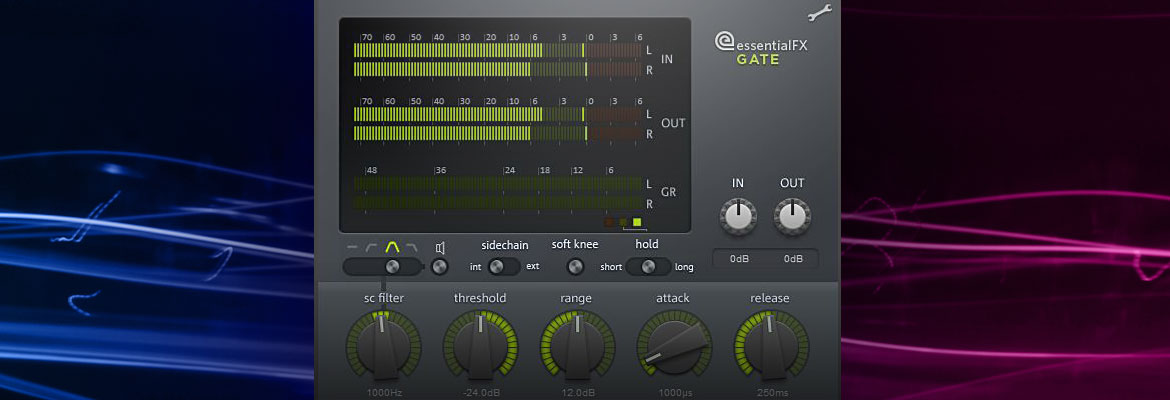
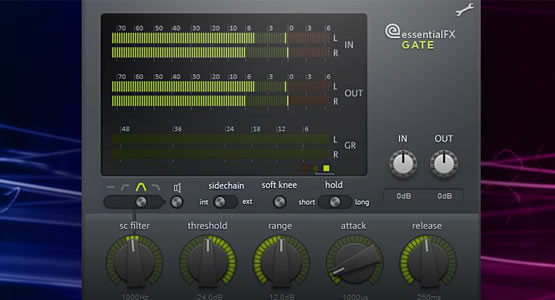
Das Noise Gate unterbindet alle Geräusche, die unterhalb einer bestimmten Lautstärke liegen – der Schwellenlautstärke. Um beispielsweise Rauschen bei -50 dB zu entfernen, stellen Sie den Noise Gate Threshold auf ungefähr -45 dB ein. Der Effekt reduziert die Lautstärke automatisch auf Null, wenn die natürliche Lautstärke des Sounds unter den Schwellenwert fällt und das Rauschen verschwindet.
Klingt einfach, oder? Aber denken Sie an ein paar wichtige Aspekte. Als erstes kann das Noise Gate das gewünschte Audiomaterial beeinflussen. Eine gute, saubere Aufnahme wie die menschlichen Stimme enthält Audiomaterial in praktisch jedem Lautstärkepegel zwischen absoluter Stille (d.h. "minus unendlich" oder "-Inf" in digitaler Audiotechnik) bis hin zu Ihrer größten Lautstärkespitze. Wenn Sie das Noise Gate verwenden, können Sie es nicht vermeiden, dass ein Teil des gewünschten Sounds herauszuschneiden wird. Sie müssen den Schwellenwert an dem perfekten "Sweet Spot" einstellen, um genug vom unerwünschten statt dem erwünschten Sound auszuschneiden. Klingt kompliziert? Anfangs kann es schwierig sein, aber mit der Erfahrung werden Sie besser darin werden.
Zweitens, wenn Ihr gewünschter Klang beginnt und endet, muss das Noise Gate reagieren. Wenn die Reaktionszeit nicht stimmt, kann das Gate den Anfang und das Ende des gewünschten Audiosignals abschneiden. Dies kann dazu führen, dass Ihr Klangbild unsauber klingt und Teile von Wörtern oder anderem benötigten Material, entfernt werden. Dies kann nicht nur zwischen Wörtern, Sätzen oder Absätzen geschehen, sondern auch innerhalb der Wörter selbst.
Um dem entgegenzuwirken, müssen Sie die Eingriffs- und Freigabeeinstellungen des Gates anpassen. Der Attack-Schieberegler steuert, wie schnell der Effekt die Lautstärke senkt, wenn der Sound den Schwellenwert unterschreitet. Stellen Sie sich vor, Sie drehen einen Lautstärkeregler schnell oder langsam nach unten. Wenn Sie die Attack-Zeit länger einstellen, wird der Effekt die Lautstärke nicht so schnell verringern. Kleine Lautstärkeabfälle in der Mitte von Wörtern werden somit nicht im Gate gefangen und eliminiert. Sobald der Drop-off erfolgt, wird das Ende von Wörtern oder Sätzen nicht herausgeschnitten.
Der Release-Schieberegler macht dasselbe, nur umgekehrt. Er legt fest, wie lange das Gate eingeschaltet bleibt, nachdem der Ton wieder über den Schwellenwert gestiegen ist. Wenn die Release-Zeit zu lang ist, kann der Anfang eines Satzes oder Wortes durch das anhaltende Noise Gate unterbrochen werden. Eine schnellere Release-Zeit lässt die Lautstärke schneller auf Normalniveau zurückkehren, sodass die allerersten Wortteile intakt bleiben.
Denken Sie noch einmal daran: Wenn das Rauschen zu laut ist, kann es sein, dass das Gate Ihnen keine optimalen Ergebnisse liefert. Wenn Sie beispielsweise ein Interview in einem großen Raum mit einer lauten Klimaanlage aufnehmen, können Sie das Gate so einstellen, dass es den Lärm der Klimaanlage entfernt, wenn Ihr Gesprächspartner gerade nicht spricht. Aber wenn Sie das Geräusch der Klimaanlage während des Gespräches deutlich hören können und Sie es dann entfernen, wird dieses Geräusch in sowie aus der Aufnahme springen. Das führt oft zu einem schlechteren Endergebnis, als das Geräusch zu behalten. In einem solchen Fall benötigen Sie ein leistungsstarkes Rauschunterdrückungs-Plugin.
Richtig eingesetzt, kann das Noise Gate ein großartiges Werkzeug sein, um einen rauschfreien Audiomix zu erreichen. Desto trotz erfordert es es eine sorgfältige Anpassung, etwas Probe und kritisches Zuhören.

Der Equalizer (EQ) ermöglicht die Steuerung der Lautstärke bei verschiedenen Frequenzen. Sie können einen höheren Ton lauter oder leiser machen, während Sie alle anderen Tonhöhen unberührt lassen. Sie können jede der verfügbaren Tonhöhen (Frequenzen) unabhängig voneinander einstellen. Stellen Sie sich die Bass- und Höhenregler Ihres Autoradios oder Ihrer Stereoanlage als einen einfachen EQ mit Steuerung über zwei Frequenzbereiche vor, die als Frequenzbänder oder einfach als Bänder bezeichnet werden. Einige Equalizer geben Ihnen die Kontrolle über viele verschiedene Frequenzbänder, während andere Ihnen die Kontrolle über die allgemeinen Höhen, Mitten und Tiefen geben.
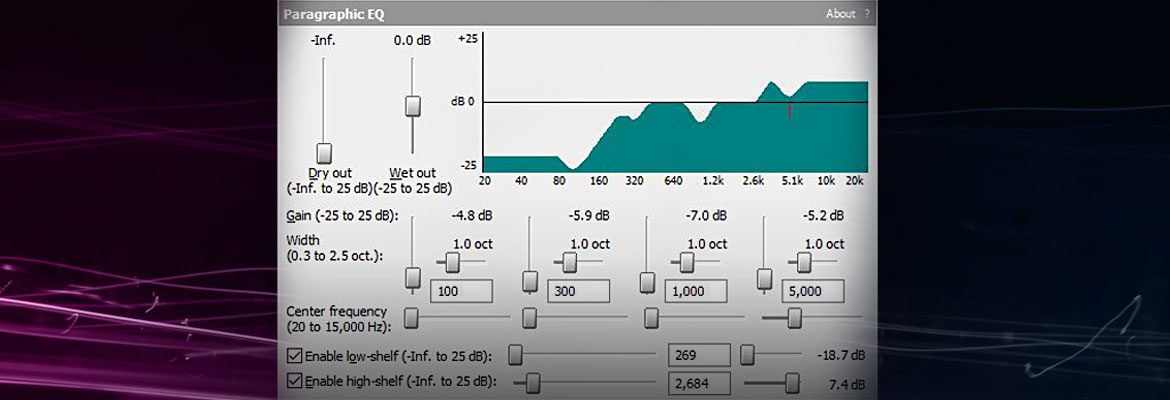
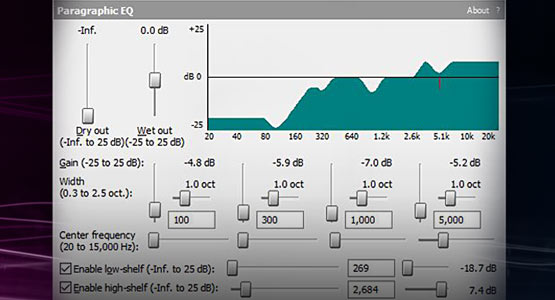
Editoren verwenden oft Equalizer, um Sounds zu verstärken. Bringen Sie den Bass für einen volleren Klang nach oben, oder machen Sie die Mitten voller, während Sie die Höhen und Tiefen komprimieren. Senken Sie einige der Höhen, um einen hell klingenden Raum zu stürzen und möglicherweise ein Echo zu dämpfen, oder senken Sie einige der Tiefen, um eine Bassverzerrung zu mildern.
Mit den Equalizern können Sie bestimmte Frequenzen verbessern, weicher machen oder entfernen, um bestimmte Probleme im Klang zu beseitigen, während Sie den Rest des Klangs unberührt lassen. Wenn Sie einen hohen Ton oder ein Zischen in Ihrem Audiomaterial haben, können Sie den Equalizer verwenden, um lediglich die Frequenz dieses Tons zu unterdrücken, was diesen Ton entfernen würde. Seien Sie jedoch vorsichtig, denn jeder andere wünschenswerte Sound könnte die selbe Frequenz enthalten, welche dann mit Ihrer EQ-Einstellung möglicherweise geändert wird.
Wenn Sie ein tiefes Rumpeln wie Windgeräusche auf der Audiospur haben, können Sie diese Frequenzen entfernen. Auch hier ist Vorsicht geboten: Der gute Klang, insbesondere die menschliche Stimme, existiert über ein breites Frequenzspektrum, sodass beim Entfernen bestimmter Frequenzen auch brauchbare Teile der Stimme oder des Sounds entfernt werden können. Wenn Sie einen zu großen Frequenzbereich ausblenden, können Sie Ihren gewünschten Klang oder Ihre Stimme negativ beeinflussen.
Sie können Equalizer auch als Soundeffekt verwenden. Senken Sie die oberen Frequenzen und erhöhen Sie den Bass, damit eine Stimme so klingt, als würde sie aus einem anderen Raum durch eine Wand kommen. Oder, wenn Sie den Klang eines alten Radios oder einer Stimme am Telefon wünschen, können Sie die tiefen Frequenzen verringern und die Höhen hochsetzen, da kleine Lautsprecher oft nicht viel Bass haben. Dieser Effekt führt zu dem dünnen Klang, der oft mit diesen Geräten assoziiert wird.
Experimentieren Sie mit Equalizern. Manipulieren Sie Frequenzen und sehen Sie, welche positiven und kreativen Effekte Sie finden können. Aber achten Sie auf häufige Fehler. Wie bereits erwähnt, können Sie beim Entfernen eines nicht gewünschten Sounds den gewünschten Sound beeinflussen, wenn er die gleiche Frequenz hat. Ein weiterer häufiger Fehler ist es, die Lautstärke einer Frequenz auf ein so hohes Niveau anzuheben, dass das Audiometerial verzerrt wird. Es ist wichtig, die maximale Ausgangslautstärke des EQs im Auge zu behalten, während Sie einzelne Frequenzen anpassen, um digitales Audio-Clipping und Verzerrungen zu vermeiden.

Mit dem Kompressor grenzen Sie den Dynamikbereich bzw. die Differenz zwischen der niedrigsten und der höchsten Lautstärke Ihres Sounds ein, sodass der Sound nie lauter oder leiser als die eingestellte Lautstärke wird. Eine optimale Nutzung des Kompressors verhindert jegliche Clippings und Verzerrung, die durch eine zu hohe Lautstärke entstehen. Außerdem werden mit dem Kompressor leise und schlecht hörbare Klangdetails hervorgehoben.
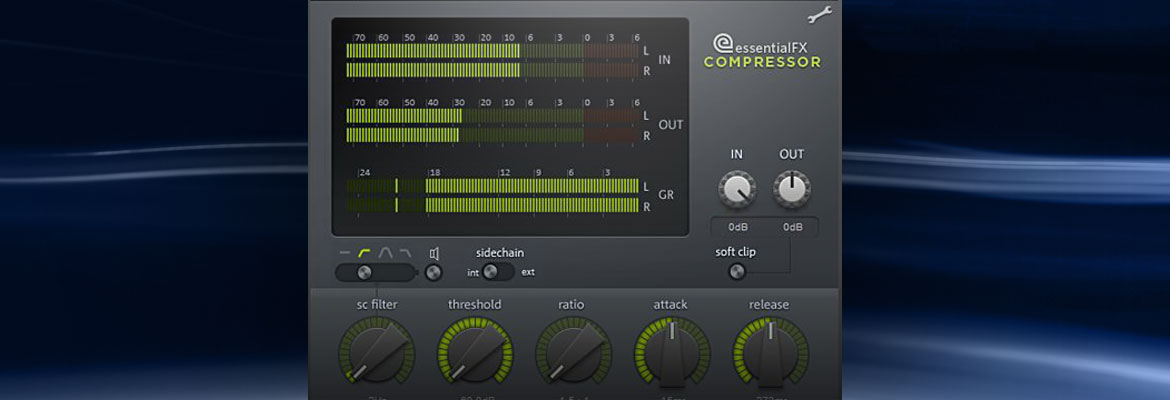
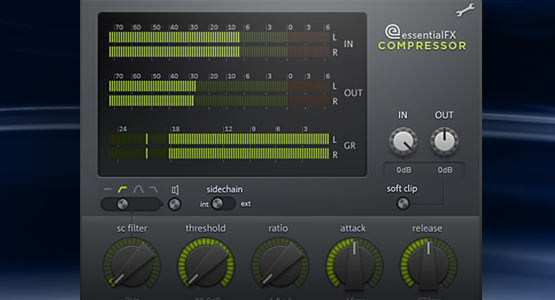
Audio-Editoren verwenden den Kompressor oft um sicherzustellen, dass der Sound in den Dynamikbereich der Geräte passt, auf denen der Sound abgespielt wird und gleichzeitig den verwendeten Broadcast-Standards entspricht. Einige Lautsprecher, wie Ohrhörer oder Fernsehlautsprecher, haben einen begrenzten Dynamikbereich. In diesem Fall sorgt ein Kompressor dafür, dass es keine Verzerrungen oder Detailverluste gibt, wenn Zuschauer ihren Sound über diese Lautsprecher hören. Rundfunkanstalten benötigen oft einen Kompressor, damit ihr ihr gesamtes Programm auf einem gleichmäßigen Lautstärkepegel läuft und das Publikum keinen verzerrten Ton oder drastischen Lautstärkeunterschied zu darauffolgenden Werbespots hört.
Auch Kompressoren ermöglichen kreative Effekte: Wenden Sie verschiedene Parameter an, um beispielsweise die Klänge von Musikinstrumenten zu ändern oder zu verbessern, oder um Crowd Walla (das Summen eines großen Publikums) sowie Hintergrundgeräusche zu steuern. Da Sie Kompressoren für einzelne Sounds oder Klanggruppen unabhängig voneinander einsetzen können, lassen sich viele verschiedene kreative Kombinationen finden. Verändern Sie den Klang jedes einzelnen Instrumentes für eine ganze Reihe verschiedener Sounds in einem Song oder fügen Sie einzelne Stimmen zu einer Gruppe zusammen, welche Sie dann ebenfalls verändern können, um unbegrenztes kreatives Potenzial zu schaffen.






























Was ist der Unterschied zwischen VEGAS Pro Edit, VEGAS Pro Suite und VEGAS Pro Post?
